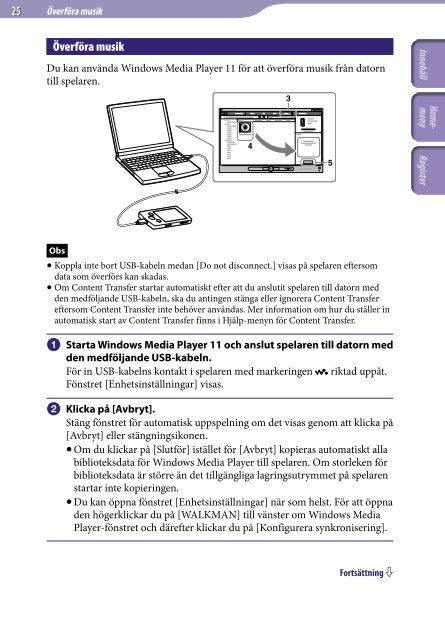Sony NWZ-S545 - NWZ-S545 Istruzioni per l'uso Svedese
Sony NWZ-S545 - NWZ-S545 Istruzioni per l'uso Svedese
Sony NWZ-S545 - NWZ-S545 Istruzioni per l'uso Svedese
You also want an ePaper? Increase the reach of your titles
YUMPU automatically turns print PDFs into web optimized ePapers that Google loves.
25 Överföra musik<br />
Överföra musik<br />
Du kan använda Windows Media Player 11 för att överföra musik från datorn<br />
till spelaren.<br />
Obs<br />
Koppla inte bort USB-kabeln medan [Do not disconnect.] visas på spelaren eftersom<br />
data som överförs kan skadas.<br />
Om Content Transfer startar automatiskt efter att du anslutit spelaren till datorn med<br />
den medföljande USB-kabeln, ska du antingen stänga eller ignorera Content Transfer<br />
eftersom Content Transfer inte behöver användas. Mer information om hur du ställer in<br />
automatisk start av Content Transfer finns i Hjälp-menyn för Content Transfer.<br />
Starta Windows Media Player 11 och anslut spelaren till datorn med<br />
den medföljande USB-kabeln.<br />
För in USB-kabelns kontakt i spelaren med markeringen riktad uppåt.<br />
Fönstret [Enhetsinställningar] visas.<br />
Klicka på [Avbryt].<br />
Stäng fönstret för automatisk uppspelning om det visas genom att klicka på<br />
[Avbryt] eller stängningsikonen.<br />
Om du klickar på [Slutför] istället för [Avbryt] kopieras automatiskt alla<br />
biblioteksdata för Windows Media Player till spelaren. Om storleken för<br />
biblioteksdata är större än det tillgängliga lagringsutrymmet på spelaren<br />
startar inte kopieringen.<br />
Du kan öppna fönstret [Enhetsinställningar] när som helst. För att öppna<br />
den högerklickar du på [WALKMAN] till vänster om Windows Media<br />
Player-fönstret och därefter klickar du på [Konfigurera synkronisering].<br />
Fortsättning